Wysłanie strony
Jak za pomocą programu FTP przesyłać na serwer pliki wchodzące w skład strony? Jak zablokować dostęp do swojego konta osobom trzecim?
Wstęp
Teraz kiedy masz już założone konto, możesz przystąpić do wprowadzania strony na serwer. Aby to zrobić, musisz się zaopatrzyć w dowolny program klient FTP Uwaga! Niektóre serwery nie oferują możliwości kopiowania plików przez program FTP. W takim przypadku musisz dokładniej zaznajomić się z opisem przesłania strony, znajdującym się na danym serwerze. Programy FTP są bardzo często wbudowane w edytory HTML czy w przeglądarki internetowe. Jeśli chcesz, program klient FTP możesz pobrać również z Internetu, np. z jednego z serwisów shareware. Jest bardzo prawdopodobne, że posiadasz już program FTP, nawet o tym nie wiedząc. Może on być dołączony do innych aplikacji. Znajduje się m.in. w znanym programie zarządzającym plikami Total Commander. Ponieważ jest on bardzo popularny, więc poniżej przedstawię procedurę wprowadzania strony na serwer właśnie za pomocą klienta FTP, znajdującego się w programie Total Commander.
Total Commander
UWAGA!
Poprzednie wersje programu Total Commander nosiły nazwę Windows Commander. Zmiana nastąpiła od wersji 5.5 (02.11.2002 r.).
Po uruchomieniu programu Total Commander, kliknij na pasku narzędzi ikonę FTP:
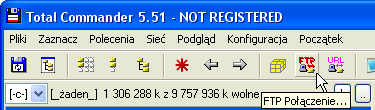
Na ekranie pojawi się okienko Połącz z serwerem FTP:

Kliknij w nim przycisk z napisem: Nowe połączenie... (na obrazku pole to ma numer 1). Wtedy pojawi się okno FTP: szczegóły połączenia:
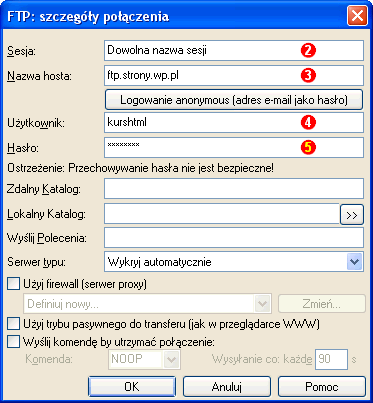
W oknie tym znajdują się pola, które musisz wypełnić samodzielnie, korzystając z informacji, otrzymanych przy zakładaniu konta (pamiętasz może, że doradzałem, żeby sobie je wszystkie zapisać).
- W polu nr 2 (Sesja) można wpisać cokolwiek. Informacja ta jest podawana tylko dla twojej wygody, aby można było później łatwo rozpoznać połączenie.
- W polu nr 3 (Nazwa hosta) należy wpisać nazwę komputera hosta (adres serwera ftp), otrzymaną przy zakładaniu konta.
- W polu nr 4 (Użytkownik) wpisz swój login (dostałeś go przy zakładaniu konta).
- W polu nr 5 (Hasło) możesz podać hasło do Twojego konta (radzę tego jednak nie robić w tym miejscu!).
UWAGA!
Jeśli do komputera, z którego korzystasz, mają dostęp również inne osoby, mocno zaleca się nie wypełnianie pola hasła w tym miejscu. W takim przypadku hasło będzie trzeba wpisać przy każdym połączeniu z serwerem. Dzięki temu można zapobiec wejściu na nasze konto osoby niepowołanej!
W razie problemów z połączeniem, pomocne może okazać się zaznaczenie dodatkowo opcji Użyj trybu pasywnego...
Jeśli wszystko jest gotowe, kliknij OK, a nastąpi powrót do poprzedniego okienka (Połącz z serwerem FTP). W polu po lewej stronie powinna się pojawić nazwa sesji, którą wprowadziłeś w punkcie nr 2. Teraz wystarczy wybrać ją myszką i kliknąć przycisk z numerem 6 (Połącz), a nastąpi połączenie z serwerem WWW.
Aby zmodyfikować niepoprawnie wprowadzone dane, można zaznaczyć nazwę sesji i kliknąć przycisk Edycja... Jeżeli masz jeszcze jakieś pytania, kliknij przycisk Pomoc, a wyświetli się plik pomocy, dotyczący połączeń FTP (niestety po angielsku).
Jeżeli wszystko przebiegło pomyślnie, to w jednym oknie programu Total Commander powinny widnieć wszystkie pliki (strony WWW), które znajdują się na dysku Twojego komputera, natomiast w drugim zobaczysz zawartość katalogu zdalnego (na serwerze) pod nazwą "-0-":

Teraz wystarczy tylko skopiować potrzebne pliki do katalogu serwera. Robi się to zupełnie identycznie, jak przy kopiowaniu plików na tym samym dysku. Można użyć metody zaznacz i upuść (po prostu przenieś myszką pliki ze swojego dysku do okna serwera). Jednak wygodniejszą i szybszą metodą jest zaznaczenie wszystkich plików za pomocą klawisza Insert, a następnie użycie opcji: F5 Kopiowanie. W ten sposób można skopiować zawartość całego katalogu jednocześnie.
Pamiętaj, że na serwer należy przesłać nie tylko strony *.html lub *.htm, ale również wszystkie inne pliki, do których następuje odwołanie na tych stronach, np. obrazki (*.gif, *.jpg).
Zwykle wszystkie pliki, a zwłaszcza index.html (strona główna), należy umieścić wprost w głównym katalogu konta FTP, który wyświetlił się zaraz po zalogowaniu. Czasami jednak może się tam znajdować specjalny katalog o nazwie public_html albo rzadziej www (często jest skrótem właśnie do public_html). Czasem może się tam znajdować inny katalog, który w swojej nazwie będzie zawierał Twój login lub ewentualnie adres Twojej przyszłej strony. Jeżeli samodzielnie na pewno nie tworzyłeś takich katalogów, a znajdowały się na koncie FTP przy pierwszym logowaniu, to znaczy, że prawie na pewno właśnie tam należy wprowadzić wszystkie pliki. Jeżeli po przesłaniu wszystkich plików na serwer i wpisaniu adresu strony w przeglądarce internetowej, wyświetla się tylko komunikat: "Nie można odnaleźć strony", sprawdź czy na pewno pliki zostały umieszczone na FTP w odpowiednim miejscu, a także czy w katalogu publicznym znajduje się plik index.html. Dokument ten nie może być umieszczony w żadnym podkatalogu, który został utworzony przez Ciebie, a dodatkowo musi się nazwać dokładnie tak, a nie np. index.HTML!
Po wykonaniu pracy nie zapomnij rozłączyć połączenia z serwerem! Aby to zrobić, kliknij na pasku narzędzi przycisk Rozłącz (na powyższym obrazku nr 7).
UWAGA!
To jest BARDZO ważne - przeczytaj dokładnie!
Jeśli do komputera, z którego korzystasz, mają dostęp również inne osoby, należy również koniecznie pamiętać o usunięciu połączenia z listy sesji. Jest to szczególnie ważne, jeżeli wprowadziłeś hasło w polu nr 5. Tylko w ten sposób mamy pewność, że nikt nie wejdzie na nasze konto WWW i np. nie wykasuje nam wszystkich plików!
Aby usunąć połączenie z listy, kliknij na pasku narzędzi ikonę FTP, następnie zaznacz myszką nazwę sesji, która została przez Ciebie wprowadzona w punkcie 2, po czym kliknij przycisk Usuń i w nowym okienku dialogowym odpowiedz twierdząco na pytanie, czy chcesz rzeczywiście usunąć to połączenie. Zanim jednak coś skasujesz, upewnij się, czy masz gdzieś zapisane dane dotyczące Twojego konta internetowego. Jeśli je zgubisz lub zapomnisz i skasujesz połączenie, nie będziesz mógł modyfikować swojej strony!
Eksplorator plików
Jeżeli nie posiadasz programu Total Commander, możesz skorzystać z klienta FTP wbudowanego w program do zarządzania plikami, który jest standardowo dostępny w systemie operacyjnym: Eksplorator plików.
W pasku adresu Eksploratora wpisz adres Twojego serwera FTP:
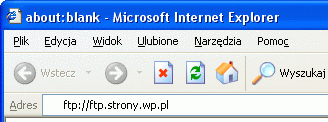
W tym przypadku przedrostek ftp:// przed adresem zwykle jest konieczny. Nie należy go zatem pomijać!
Następnie wyświetli się okno dialogowe, w którym należy podać nazwę użytkownika (login) oraz hasło (nie radzę korzystać z opcji "Zapisz hasło"!):
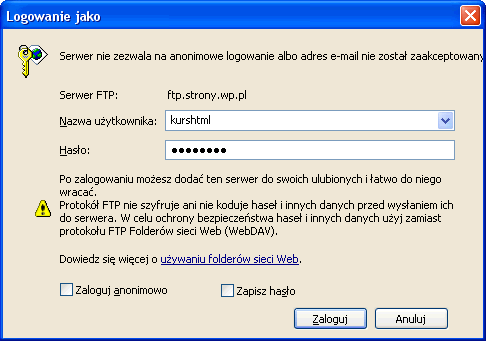
Po kliknięciu Zaloguj, za moment zostanie nawiązane połączenie i w oknie eksploratora pokażą się pliki z serwera:
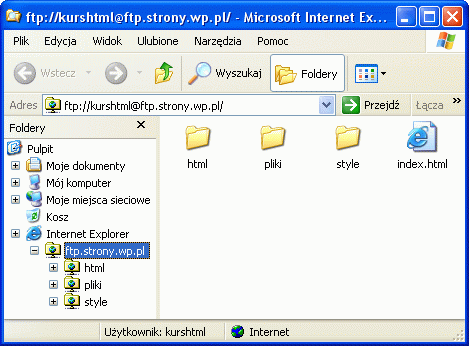
Teraz wystarczy przekopiować wszystkie nowe dokumenty, np. metodą zaznacz i upuść. Po zakończeniu pracy zamknij okno przeglądarki, a połączenie zostanie automatycznie rozłączone.